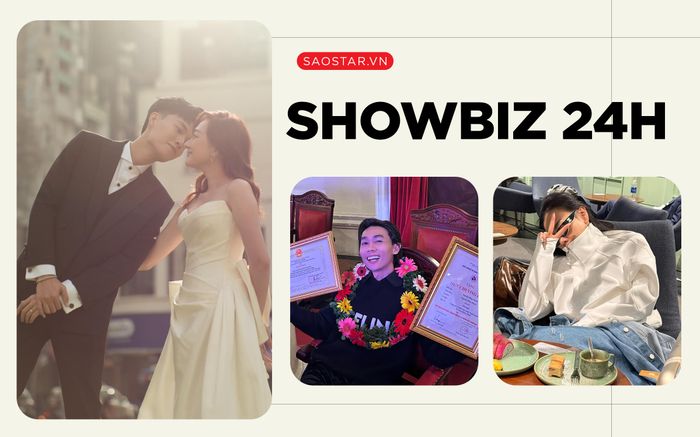Đúng 18 giờ ngày 12/11 (giờ địa phương), Jennie đã chính thức cho ra mắt cho sản phẩm âm nhạc solo đầu tay trong sự nghiệp mang tên “SOLO”. Thành viên BlackPink đã khiến fan vô cùng bất ngờ và tự hào khi “lột xác” hoàn toàn về cả hình tượng lẫn phong cách âm nhạc trong lần debut solo này.

Sau 2 ngày khiến người xem lóa mắt trước những hình ảnh chỉn chu, xuất sắc của mình trong sản phẩm solo đầu tiên trong sự nghiệp, Jennie lại một làn nữa khiến khán giả một phen “điêu đứng” cùng với loạt hình ảnh tạp chí High Cut đầy ấn tượng.

Vốn được biết đến là hình ảnh biểu tượng sang chảnh, quý phái, Jennie càng khiến dân tình khó lòng rời mắt khỏi những thước hình ảnh nổi bật và vô cùng lấp lánh trong shoot ảnh mới của trang tạp chí High Cut.
Nếu bạn là một fan cứng của BlackPink hay chỉ đơn giản là muốn được có ảnh sống ảo “lấp lánh” như cô nàng Jennie thì bạn hãy thực hiện theo chỉ dẫn duới đây nhé!
Bước 1: Đầu tiên bạn hãy vào Apple Store hoặc Google Play để tải ứng dụng Spakle Camera (iOS | Android)

Bước 2: Sau khi tải xong, bạn hãy truy cập ứng dụng. Lúc này, giao diện sẽ hiển thị yêu cầu bạn cấp phép quyền truy cập vào Camera Roll, Micro và Camera, hãy bấm Ok cho tất cả.

Bước 3: Sau khi cấp phép quyền cho ứng dụng xong, bạn sẽ có 3 lựa chọn bao gồm chụp ảnh, quay video hoặc chỉnh sửa ảnh có sẵn từ thư viện. (Tuỳ theo ý thích cá nhân mà bạn có thể lựa chọn theo ý mình, tuy nhiên để có được bức ảnh vừa ý nhất, bạn hãy chọn chụp ảnh để có thể chọn vùng lấp lánh ưng ý).

Bước 4: Nếu chọn chỉnh ảnh có sẵn trong thư viện, bạn hãy nhấn vào nút “Edit” màu hồng phía dưới ứng dụng

Bước 5: Lúc này bức ảnh của bạn sẽ trở nên lung linh hơn bao giờ hết. Tuy nhiên bạn vẫn có thể lựa chọn mật độ nhiều ít của các vùng lấp lánh bằng cách tuỳ chỉnh kéo thanh tuỳ chỉnh lên xuống ở phần đầu ứng dụng.

Bước 6: Chọn bộ lọc thích hợp hoặc bằng cách nhấn vào biểu tượng chong chóng bên dưới

Bước 7: Sau khi có được bức ảnh ưng ý thì bạn hãy nhấn vào biểu tượng mũi tên để lưu ảnh về máy nhé!